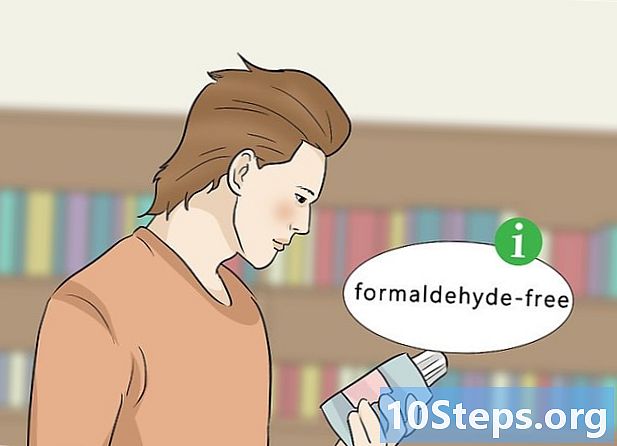Turinys
Žaidžiant „Minecraft“ neprisijungus yra keletas privalumų, pavyzdžiui, galimybė linksmintis net ir neturint interneto ryšio, venkite diegti naujinimus, sutrumpinkite vėlavimo laiką ir žaisdami nereikėdami prisijungti ir autentifikuotis prie žaidimų serverių. Galite žaisti neprisijungę pasirinkdami vieno žaidėjo režimą arba atsisiųsdami žaidimus ir tada pasiekdami juos vieno žaidėjo režimu, jei turite serverį „Minecraft Realms“.
Žingsniai
1 metodas iš 6: grojimas neprisijungus prie „Minecraft“: „Java Edition“
Paleiskite „Minecraft“. Tai piktograma, panaši į žemės bloką su žole. „Minecraft“: „Java Edition“ turi kompiuterio, „Mac“ ir „Linux“ versijas.

spustelėkite Žaisti. Tai žalias mygtukas lango apačioje.
spustelėkite Vienas žaidėjas. Tai yra pirmoji pagrindinio ekrano parinktis.

Pasirinkite žaidimą arba sukurkite jį. Esamam žaidimui tiesiog dukart spustelėkite tai, ką norite žaisti. Norėdami sukurti žaidimą vieno žaidėjo režimu, atlikite toliau nurodytus veiksmus:- spustelėkite Sukurkite naują pasaulį.
- Įveskite pasaulio pavadinimą
- Spustelėkite žemiau esantį pilką mygtuką, Žaidimo režimas jį pakeisti.
- spustelėkite Sukurkite naują pasaulį.
2 metodas iš 6: grojimas neprisijungus „Minecraft Realms for Minecraft“: „Java Edition“

Paleiskite „Minecraft“. Tai piktograma, panaši į žemės bloką su žole. „Minecraft“: „Java Edition“ turi kompiuterio, „Mac“ ir „Linux“ versijas.
spustelėkite Žaisti. Tai žalias mygtukas iniciatoriaus pagrinde.
spustelėkite „Minecraft Realms“. Tai yra trečioji pagrindinio ekrano parinktis.
Spustelėkite žaidimą, kurį norite atsisiųsti, kad ekrano apačioje būtų parodytas mygtukas „Konfigūruoti sritį“.
spustelėkite Konfigūruoti sritį. Tai pilkas mygtukas apatiniame kairiajame žaidimo kampe. Tai rodo konfigūracijos parinktis.
spustelėkite Pasaulio atsarginės kopijos. Tai yra antroji parinktis ekrano apačioje.
spustelėkite Atsisiųsti naujausią. Tai mygtukas viršutiniame dešiniajame ekrano kampe.
spustelėkite Taip. Tai patvirtina, kad norite atsisiųsti „Minecraft Realms“ serverį ir išsaugote kopiją vieno žaidėjo režimu.
spustelėkite Išvada. Kai „Realms“ žaidimas baigs atsisiųsti, spustelėkite Išvada norėdami grįžti į atsarginės kopijos meniu.
spustelėkite Grįžk kol grįšite į pagrindinį ekraną. Mygtukas „Atgal“ yra apatiniame kairiajame kampe. Spustelėkite jį, kol grįšite į pagrindinį ekraną.
spustelėkite Vienas žaidėjas. Tai yra pirmoji pagrindinio ekrano parinktis.
Dukart spustelėkite „Minecraft Realms“ žaidimą, kad pradėtumėte žaidimą vieno žaidėjo režimu.
3 metodas iš 6: Serverio informacijos modifikavimas sistemoje „Minecraft“: „Java Edition“
Paleiskite „Minecraft“. Tai piktograma, panaši į žemės bloką su žole.
- Šis metodas veikia tik tuo atveju, jei priglobiate patį serverį arba turite prieigą prie draugo, ir jis tinka tik „Minecraft: Java Edition“.
- Įspėjimas: Žaisdami serveryje neprisijungę, bet kas gali prisijungti prie jo naudodamas bet kokį vartotojo vardą. Dėl didelės saugumo rizikos rekomenduojama žaisti serveryje neprisijungus veikiančiu režimu, tik jei pasitikite visais jame esančiais žaidėjais.
spustelėkite Žaisti. Tai yra žalias mygtukas iniciatoriaus pagrinde.
spustelėkite Daugelio žaidėjų. Tai yra antrasis mygtukas pagrindiniame ekrane.
Spustelėkite žymą šalia serverio. Jis yra dešinėje, daugelio žaidėjų sąraše. Tai atjungia serverį.
Atidarykite serverio aplanką. Tai yra tas, kurį sukūrėte jį nustatydami.
Dešiniuoju pelės mygtuku spustelėkite failą „server.properties“. Rodomas išskleidžiamasis meniu.
Meniu „Atidaryti naudojant“ pasirinkite „Notepad“ arba „TextEdit“. Tai atidarys failą teksto rengyklėje, pvz., „Notepad“ arba „TextEdit“, esančioje „Mac“.
Ypatybių sąraše raskite „online-mode = true“. Šis punktas yra daugmaž savybių sąrašo viduryje.
Pakeiskite vertę iš „true“ į „false“. Dabar šiame fragmente turėtų būti „online-mode = false“, o tai reiškia, kad internetinis režimas buvo išjungtas serveryje.
spustelėkite Failas. Ekrano viršuje esančioje meniu juostoje.
spustelėkite Išsaugoti. Tai išsaugo failą su atliktais pakeitimais.
Dar kartą patikrinkite serverį „Minecraft“. Grįžkite į daugelio žaidėjų režimą pagrindinio ekrano meniu ir dar kartą patikrinkite serverį laukelyje, esančiame jo dešinėje.
Dukart spustelėkite serverį, kad jis būtų paleistas iš naujo.
Dukart spustelėkite žaidimą. Pagrindiniame ekrane jis yra žemiau „Multiplayer“.
4 metodas iš 6: grojimas neprisijungus prie „Minecraft“: „Bedrock Edition“
Paleiskite „Minecraft“. Tai piktograma, panaši į žemės bloką su žole. „Minecraft“: „Bedrock Edition“ apima „Minecraft“: „Windows 10 Edition“, „Xbox One“, „Nintendo Switch“ ir „Minecraft“, skirtus „Android“ ir „iOS“ įrenginiams.
spustelėkite Žaisti. Rodomas žaidimų sąrašas.
Pasirinkite vieną arba sukurkite naują pasaulį. Norėdami pasirinkti esamą, tiesiog dukart spustelėkite žaidėjo žaidimą skirtuke „Pasauliai“. Norėdami sukurti naują, atlikite toliau nurodytus veiksmus.
- spustelėkite Sukurk naują meniu viršuje.
- Dešinėje esančioje šoninėje juostoje įveskite žaidimo pavadinimą.
- Pasirinkite žaidimo režimą ir sunkumus naudodamiesi dešinėje esančiais išskleidžiamaisiais meniu.
- spustelėkite Kurti į kairę.
5 metodas iš 6: „Minecraft Realms“ žaidimo atsisiuntimas iš „Minecraft: Bedrock Edition“
Paleiskite „Minecraft“. Tai piktograma, panaši į žemės bloką su žole. „Minecraft“: „Bedrock Edition“ apima „Minecraft“: „Windows 10 Edition“, „Xbox One“, „Nintendo Switch“ ir „Minecraft“, skirtus „Android“ ir „iOS“ įrenginiams.
spustelėkite Žaisti. Bus rodomas žaidimų sąrašas.
Šalia „Minecraft Realms“ žaidimo spustelėkite piktogramą „Pieštukas“, kad atidarytumėte konfigūracijos meniu.
spustelėkite Atsisiųskite pasaulį, žemiau žaidimo režimo ir sunkumų šoninėje juostoje dešinėje atsisiųsti žaidimą.
Spustelėkite rodyklę, kad grįžtumėte. Jis yra viršutiniame kairiajame kampe. Tada grįžkite į ankstesnį meniu.
Dukart spustelėkite „Minecraft Realms“ žaidimo kopiją. Jis bus nurodytas skirtuke „Pasauliai“. Tai įkelia žaidimą vieno žaidėjo režimu.
6 metodas iš 6: „Minecraft“ grojimas neprisijungus prie „Playstation 4“
Paleiskite „Minecraft“. Tai piktograma, panaši į žaidėją, kovojantį su monstrų orda. Pasirinkite žaidimą ir paspauskite X, kad jį pradėtumėte.
- Neįmanoma įkelti žaidimo internetiniu režimu, jei neturite „Playstation Plus“ prenumeratos.
Pasirinkite Žaisti. Tai yra pirmoji pagrindinio ekrano parinktis. Pasirinkite šią parinktį ir paspauskite X.
Pasirinkite žaidimą. Pasirinkite žaidimą, kurį norite žaisti neprisijungę, ir paspauskite mygtuką X, kad būtų parodytas parinkčių meniu.
Ieškokite parinkties „Internetinis žaidimas“ ir panaikinkite jos pasirinkimą. Paspauskite žemyn, kol rasite šią parinktį, ir paspauskite X, jei norite panaikinti pasirinkimą.
Ieškokite varianto Įkrauti. Jis yra meniu apačioje. Pasirinkite šią parinktį ir paspauskite X norėdami įkelti žaidimą.
Įspėjimai
- Žaisdami „Minecraft“ neprisijungę, galite neleisti naudoti pritaikytų odų ir įdiegti naujausių „Mojang“ naujinių, įskaitant tuos, kurie pašalina klaidas ir nesklandumus. Prisimink tai.
- Serverio veikimas neprisijungus gali padidinti pavojų saugumui, nes tai leidžia bet kuriam vartotojui prisijungti ir žaisti jame. Norėdami kuo geriau sumažinti grėsmes saugumui, baigę groti vėl įjunkite internetinį režimą.